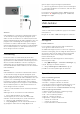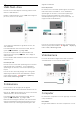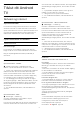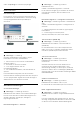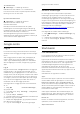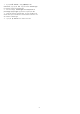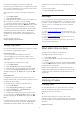User manual
9
Apps
9.1
Om Apps
Du kan finde dine foretrukne apps i rækken Apps i
startmenuen.
Ligesom apps på din smartphone eller tablet giver
apps på dit TV mulighed for særlige funktioner, der
fremmer TV-oplevelsen. Apps som YouTube, spil,
videobutikker og vejrudsigter (m.m.). Du kan bruge
internetbrowser-appen til at surfe på internettet.
Apps kan komme fra Philips TV
Collection eller Google Play™-butikken. For at du
kan komme i gang, er nogle praktiske apps
forudinstalleret på dit TV.
For at installere apps via Philips TV Collection eller
Google Play™-butikken skal TV'et have forbindelse til
internettet. Du skal acceptere vilkårene for
anvendelse for at bruge apps fra Philips TV
Collection. Du skal logge på med en Google-konto for
at bruge apps fra Google Play og Google
Play™--butikken.
9.2
Google Play
Film og TV
Med Google Play Film & TV kan du leje eller købe
film og TV-udsendelser, som du kan se på TV'et.
Det skal du bruge
• dit TV skal have forbindelse til internettet
• du skal logge på TV'et med din Google-konto
• føj et kreditkort til din Google-konto for at kunne
købe film og TV-serier
Gør følgende for at leje eller købe film eller TV-serier...
1 - Tryk på HOME.
2 - Vælg Google Play Film & TV.
3 - Vælg en film eller en TV-serie, og tryk på OK.
4 - Vælg den ønskede mulighed, og tryk på OK. Du
bliver ledt gennem købsproceduren.
Gør følgende for at se en lejet eller købt film eller TV-
serie...
1 - Tryk på HOME.
2 - Vælg Google Play Film & TV.
3 - Vælg filmen eller TV-udsendelsen fra dit bibliotek
i appen, vælg titel, og tryk på OK.
4 - Du kan bruge
tasterne (stop), (pause), (spol tilbage)
eller (hurtigt frem) på fjernbetjeningen.
5 - For at stoppe appen Film & TV skal du trykke
på BACK gentagne gange og derefter trykke
på EXIT.
Hvis appen ikke er på din startskærm, kan du tilføje
via siden Apps eller med elementet Tilføj app til
foretrukne på rækken Apps. Visse Google-Play
produkter og -funktioner er ikke tilgængelige i alle
lande.
Find flere oplysninger på
support.google.com/androidtv
Musik
Med Google Play Musik kan du afspille din
yndlingsmusik på TV'et.
Med Google Play Musik kan du købe ny musik på din
computer eller mobile enhed. Du kan også tilmelde
dig Fri adgang, abonnementet til Google Play Musik,
på dit TV. Alternativt kan du afspille den musik, du
allerede ejer, og som er gemt på din computer.
Det skal du bruge
• dit TV skal have forbindelse til internettet
• du skal logge på TV'et med din Google-konto
• føj et kreditkort til din Google-konto for at kunne
købe et musikabonnement
Gør følgende for at starte Google Play Musik...
1 - Tryk på HOME.
2 - Vælg Google Play Musik.
3 - Vælg den ønskede mulighed, og tryk på OK.
4 - For at stoppe appen Musik skal du trykke
på BACK gentagne gange eller trykke på
EXIT.
Hvis appen ikke er på din startskærm, kan du tilføje
via siden Apps eller med elementet Tilføj app til
foretrukne på rækken Apps. Visse Google-Play
produkter og -funktioner er ikke tilgængelige i alle
lande.
Find flere oplysninger på
support.google.com/androidtv
Spil
Med Google Play Spil kan du spille spil på TV'et.
Online eller offline.
Du kan se, hvad dine venner spiller i øjeblikket, eller
du kan være med i spillet og konkurrere. Du kan spore
dine resultater eller starte, hvor du slap.
Det skal du bruge
• dit TV skal have forbindelse til internettet
• du skal logge på TV'et med din Google-konto
• føj et kreditkort til din Google-konto for at kunne
købe nye spil
39